Sådan gendannes slettede kontakter på iPhone 7/7 Plus
iPhone 7/7 Plus sammen med dets nye funktioner ogdesign, såsom bezel-mindre metallegeme og nydesignede antenner, frigives den september 2016. Fascinerende som det er, ville mange brugere komme til mig og klage over, hvordan man gendanner for nylig slettede kontakter på iPhone 7 (Plus) fra iOS-opdatering, iPhone-skade, utilsigtet sletning, fabriksindstillinger og så videre. Vi stoler så meget på Kontakter på iDevice, at det ser ud til at være et mareridt at savne dem. Tingene er dog ikke så hårde, som du forestiller dig, hvis du bruger disse tre måder til at få tilbage slettede / mistede iPhone 7/7 Plus-kontakter.
3 løsninger til at få tilbage mistede / slettede kontakter på iPhone7 / 7 Plus
Det bedste værktøj –Tenorshare iPhone Data Recoverykan give dig tre måder at nemt udpakke mistede / slettede / manglende kontakter på iPhone 7/7 Plus. Download den gratis version på din computer, følg vejledningen herunder og lær, hvordan du gendanner dine slettede iPhone-kontakter.
- Understøtt flere enheder: det fungerer til alle iPhones, iPad og iPod touch og iPhone 7 (Plus) / SE / 6s (Plus) / 6 (Plus) / 5s / 5 / 4s / 4, iPad Pro og iOS 10 / 9.3. 3 inkluderet.
- 3 tilgængelige gendannelsestilstande: Gendan slettede kontakter direkte fra iPhone, hent slettede iPhone-kontakter fra iTunes og iCloud-sikkerhedskopi.
- Selektiv forhåndsvisning og gendannelse: du kan forhåndsvise de mistede filer og hente den ønskede fil.
- 20+ iOS-data dækket: Bortset fra gendannelse af kontakter understøttes opkaldshistorik, beskeder, SMS-vedhæftede filer, fotos, WhatsApp osv. For at komme tilbage.
- Way1. Gendan slettede kontakter fra iPhone 7 uden sikkerhedskopi
- Way2. Gendan mistede iPhone 7-kontakter fra iTunes Backup
- Way3. Hent mistede kontakter på iPhone 7 fra iCloud Backup
Way1. Gendan slettede kontakter fra iPhone 7 uden sikkerhedskopi
På denne måde skal du have din iPhone i hånden, og den fungerer normalt.
Trin 1. Start iPhone Data Recovery på din pc, og tilslut derefter din iDevice til computeren. Drej til sektionen af "Gendan data fra iOS-enhed" i hovedgrænsefladen.

Trin 2. Klik "Start scanning" når softwaren først registrerer din iDevice. Efter scanning vises alle data på din iDevice i kategori. Vælg elementerne, og klik på "Gendanne" til højre for at hente dine kontakter.

Way2. Gendan mistede iPhone 7-kontakter fra iTunes Backup
Når din iDevice ikke er tilgængelig på grund af nogenskade eller system ødelagt, gendanne mistede kontakter fra iTunes-sikkerhedskopi er en god idé, som du har brug for at have din iDevice synkroniseret med iTunes på forhånd. Sammenlignes med at gendanne direkte fra iTunes, foreslås det, at du gendanner mistede kontakter via Tenorshare iPhone Data Recovery, som du kan forhåndsvise dine kontakter og selektivt får tilbage de, du ønsker, og intet datatab overhovedet.
Trin 1. Gå til afsnittet om "Gendan fra iTunes-sikkerhedskopifiler" >> Vælg sikkerhedskopifilen, der er gemt med mistede kontakter >> Klik "Start scanning".
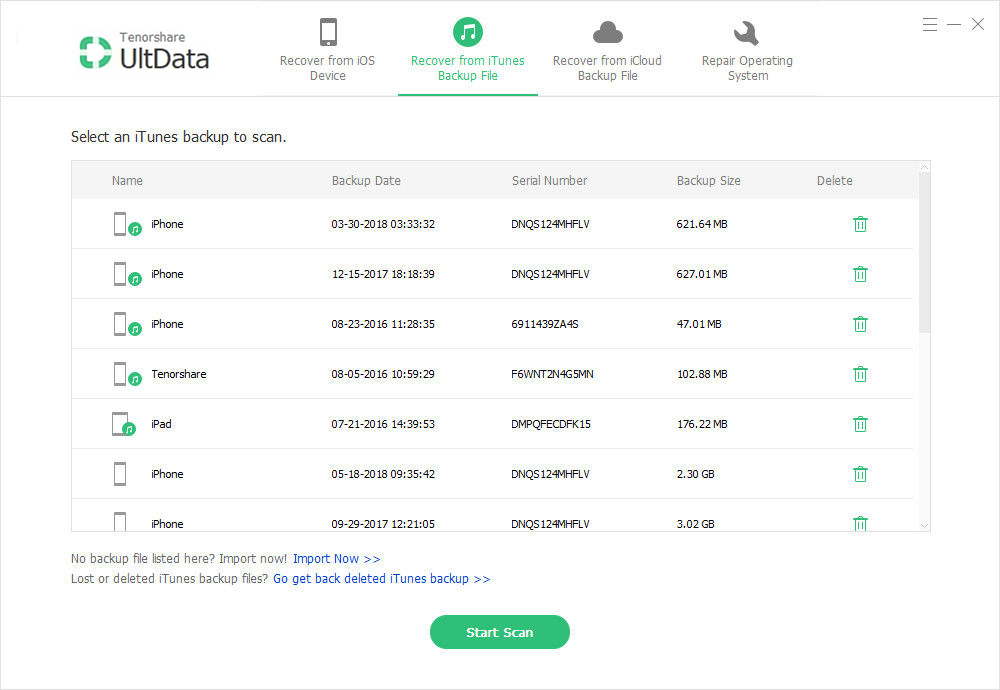
Trin 2. Når scanningen er færdig, kan du få vist alle de mistede data (inklusive kontakter), derefter vælge emnerne og vælge "Gendanne" at komme tilbage.
Way3. Hent mistede kontakter på iPhone 7 fra iCloud Backup
Hvis du har sikkerhedskopieret din iPhone med iCloud, før du mistede kontakter, kan du henvende dig til denne måde for at få hjælp.
Trin 1. Log manuelt på iCloud-konto / Klik på "Software Access" for automatisk at registrere iCloud-sikkerhedskopiering >> Vælg iCloud-sikkerhedskopien >> Klik "Log ind" at fortsætte.
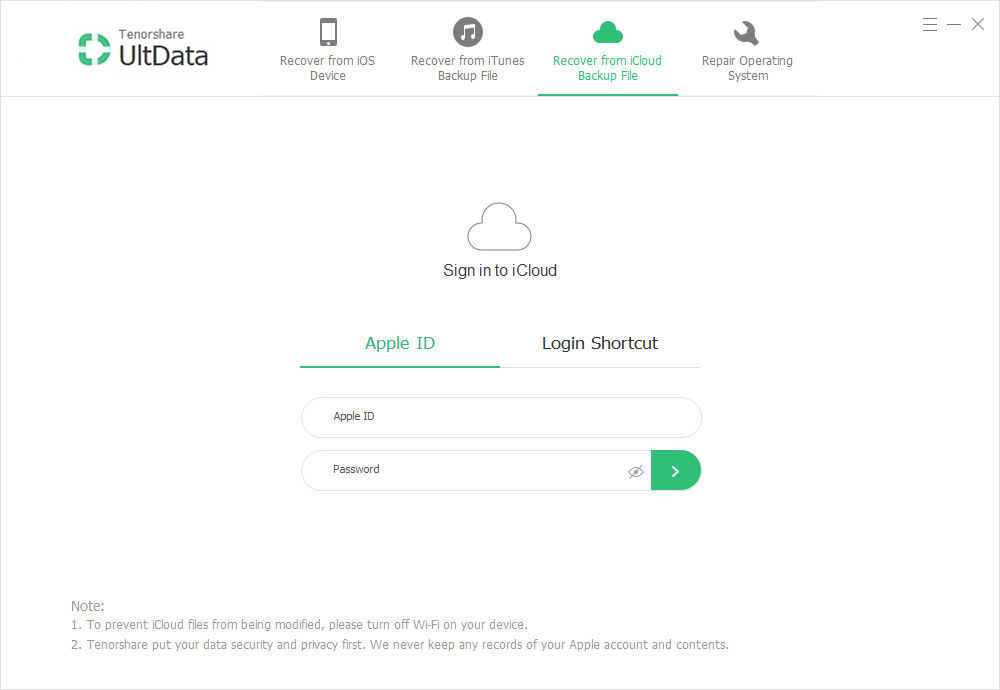
Trin 2. Derefter vises alle de mistede data, inklusive kontakter. Du kan gå til "Kontakter" til venstre for at vise emnerne. Når du har kontrolleret de detaljerede oplysninger, skal du markere de målelementer, du vil have tilbage, og trykke på "Gendanne" nedenunder for at hente data.
Her er tre måder, jeg valgte for dig at udpakkeslettede / mistede kontakter på iPhone7 / 7 Plus. Hvis du stadig har problemer, så lad os vide det ved at levere dem i kommentarafsnittet nedenfor. Besøg det officielle websted for at udforske mere. Tak og hav en god dag!









